ข้อผิดพลาดในการคืนค่าระบบ 0x80070002, STATUS_WAIT_2 บน Windows 11/10
หากเมื่อคุณพยายามสร้างการสำรองข้อมูลอิมเมจระบบโดยใช้การคืนค่าระบบ(create a System Image Backup using System Restore)ในWindows 10และคุณได้รับข้อความแสดงข้อผิดพลาด STATUS_WAIT_2ด้วยรหัส0x80070002โพสต์นี้มีวัตถุประสงค์เพื่อช่วยคุณ ในโพสต์นี้ เราจะระบุสาเหตุที่เป็นไปได้ รวมทั้งให้แนวทางแก้ไขที่เกี่ยวข้องซึ่งคุณสามารถลองเพื่อช่วยคุณบรรเทาปัญหานี้ได้
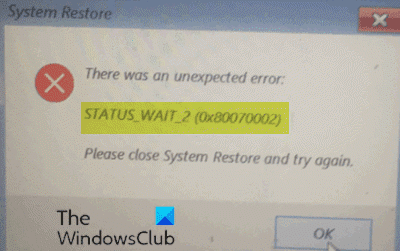
เมื่อคุณพบปัญหานี้ คุณจะได้รับข้อความแสดงข้อผิดพลาดต่อไปนี้-
System Restore
There was an unexpected error:
STATUS_WAIT_2 (0x80070002)
Please close System Restore and try again.
คุณอาจพบข้อผิดพลาดเนื่องจากสาเหตุอย่างน้อยหนึ่งข้อ (แต่ไม่จำกัดเพียง) ที่ทราบต่อไปนี้-
- การคืนค่าระบบไม่สอดคล้องกัน
- ไฟล์ระบบปฏิบัติการเสียหาย
- ความผิดพลาดของ Windows 10 ที่จบลงด้วยการสร้างบัญชีแขกปลอมDefaultUser0 ที่ยูทิลิตี้สำรองข้อมูลสิ้นสุดลงโดยใช้แทนบัญชีที่ใช้งานอยู่ (บัญชีที่มีสิทธิ์การเข้าถึงระดับผู้ดูแลระบบ)
ข้อผิดพลาดใน การคืนค่าระบบ(System Restore) 0x80070002, STATUS_WAIT_2
หากคุณพบข้อผิดพลาดในการคืนค่าระบบ 0x80070002, ปัญหา STATUS_WAIT_2(System Restore error 0x80070002, STATUS_WAIT_2)คุณสามารถลองใช้วิธีแก้ปัญหาที่เราแนะนำด้านล่างนี้โดยไม่เรียงลำดับเฉพาะ และดูว่าจะช่วยแก้ปัญหาได้หรือไม่
- ทำการสแกน SFC และ DISM
- ใช้ซอฟต์แวร์สำรองข้อมูลบุคคลที่สาม
- ลบ(Delete)บัญชี ปลอม DefaultUser0 (ถ้ามี)
- ทำการFresh Startซ่อมแซมการอัปเกรดแบบแทนที่ หรือ (In-place)Cloud Reset
มาดูคำอธิบายของกระบวนการที่เกี่ยวข้องกับโซลูชันแต่ละรายการกัน
1] ทำการสแกน SFC และ DISM
หากคุณมีข้อผิดพลาดของไฟล์ระบบ คุณอาจพบ ข้อผิดพลาด System Restore 0x80070002 , STATUS_WAIT_2(System Restore error 0x80070002, STATUS_WAIT_2)
SFC/DISM เป็นโปรแกรมอรรถประโยชน์ในWindows ที่(Windows)ช่วยให้ผู้ใช้สามารถสแกนหาความเสียหายใน ไฟล์ระบบ Windowsและกู้คืนไฟล์ที่เสียหายได้
เพื่อความสะดวกและรวดเร็ว คุณสามารถเรียกใช้การสแกนโดยใช้ขั้นตอนด้านล่าง
กดปุ่มWindows key + Rเพื่อเรียกใช้กล่องโต้ตอบเรียกใช้
ในกล่องโต้ตอบ Run ให้พิมพ์notepadแล้วกด Enter เพื่อเปิด Notepad
คัดลอกและวางไวยากรณ์ด้านล่างลงในโปรแกรมแก้ไขข้อความ
@echo off date /t & time /t echo Dism /Online /Cleanup-Image /StartComponentCleanup Dism /Online /Cleanup-Image /StartComponentCleanup echo ... date /t & time /t echo Dism /Online /Cleanup-Image /RestoreHealth Dism /Online /Cleanup-Image /RestoreHealth echo ... date /t & time /t echo SFC /scannow SFC /scannow date /t & time /t pause
บันทึกไฟล์ด้วยชื่อและต่อท้าย นามสกุลไฟล์ . bat - เช่น; SFC_DISM_scan.bat _
เรียกใช้แบตช์ไฟล์ ซ้ำ ๆด้วยสิทธิ์ของผู้ดูแลระบบ(run the batch file with admin privilege) (คลิกขวาที่ไฟล์ที่บันทึกไว้และเลือก เรียกใช้ในฐานะผู้ดูแลระบบ(Run as Administrator)จากเมนูบริบท) จนกว่าจะรายงานว่าไม่มีข้อผิดพลาด
รีสตาร์ทพีซีของคุณ
ในการบู๊ต ให้ลองสร้างการสำรองข้อมูลอิมเมจระบบอีกครั้ง หากข้อผิดพลาดยังคงอยู่ ให้ดำเนินการตามแนวทางแก้ไขปัญหาถัดไป
2] ใช้ซอฟต์แวร์สำรองข้อมูลบุคคลที่สาม
โซลูชันนี้ให้คุณใช้ซอฟต์แวร์Imaging, Backup and Recovery ของบริษัทอื่น(3rd party Imaging, Backup and Recovery Software) ที่สามารถทำสิ่งเดียวกับยูทิลิตี้System Restore
3] ลบ(Delete)บัญชี ปลอม DefaultUser0 (ถ้ามี)
ในบางกรณี มีความเป็นไปได้ที่กระบวนการสำรองข้อมูลจะล้มเหลวเนื่องจากจุดบกพร่องที่ลงเอยด้วยการสร้างบัญชีปลอมDefaultUser0 ที่ Windows พยายามจะกระทบยอดแม้ว่าจะไม่มีอยู่แล้วก็ตาม ซึ่งมีแนวโน้มมากขึ้นหากบันทึกข้อผิดพลาดเปิดเผยข้อมูลอ้างอิงตามที่ระบุไว้ด้านล่าง:
Backup encountered a problem while backing up file C:\Users\defaultuser0\Contacts. Error: ( STATUS_WAIT_2)
หากสถานการณ์นี้ใช้ได้ คุณควรจะสามารถแก้ไขปัญหาได้โดยการลบ/ลบบัญชีปลอมDefaultUser0
โดยใช้วิธีดังนี้:
- (Boot Windows into Safe Mode)บูต Windows เข้า สู่Safe Mode
- ในเซฟโหมด ให้กดWindows key + R, พิมพ์control แล้ว(control,)กดEnter เพื่อเปิด Control Panel
- ในอินเทอร์เฟซของแผงควบคุม ค้นหาและคลิก (Control Panel)บัญชีผู้(User Accounts)ใช้
- ในหน้าต่างที่ปรากฏขึ้น ให้คลิกลิงก์จัดการบัญชี(Manage another account)อื่น
- เมื่อคุณอยู่ใน หน้าต่าง จัดการบัญชีอื่น(Manage another account) ให้คลิกที่ บัญชี DefaultUser0เพื่อเลือก
- คลิกที่ลบบัญชี(Delete the account) จากเมนูถัดไป
หากได้รับแจ้งว่าคุณต้องการเก็บหรือลบไฟล์ที่เป็นของDefaultUser0 ให้(DefaultUser0,) คลิกที่ Delete files (Delete files)ที่ข้อความแจ้งการยืนยันขั้นสุดท้าย ให้คลิกที่ ลบบัญชี (Delete Account )เพื่อยืนยันการดำเนินการ
- จาก นั้นให้กดWindows key + Eเพื่อเปิด File Explorer(open File Explorer)
- ไปที่C:\Users เพื่อดูว่า โฟลเดอร์ DefaultUser0ยังอยู่ที่นั่นหรือไม่ ถ้าใช่ ให้คลิกขวาและเลือกลบ(Delete.)
หากคุณได้รับแจ้งให้ให้สิทธิ์การเข้าถึงของผู้ดูแลระบบ ให้คลิก ใช่(Yes)ที่ UAC Prompt
เมื่อลบโฟลเดอร์นั้นแล้ว คุณสามารถออกจากFile Explorer(File Explorer)
- จากนั้นให้เรียก ใช้ กล่องโต้ตอบRun อีกครั้ง พิมพ์ (Run)regeditแล้วกด Enter เพื่อเปิด Registry Editor(open Registry Editor)
- นำทางหรือข้ามไปยังเส้นทางคีย์รีจิสทรีด้านล่าง:
Computer\HKEY_LOCAL_MACHINE\SOFTWARE\Microsoft\Windows NT\CurrentVersion\ProfileList
- ที่ตำแหน่ง เลือกคีย์ย่อยที่ขึ้นต้นด้วยS-1-5-21ที่บานหน้าต่างด้านซ้าย
- ในบานหน้าต่างด้านขวา ดับเบิลคลิกที่ProfileImagepathเพื่อแก้ไขคุณสมบัติ
- ในฟิลด์Value data หากเส้นทางนั้นชี้ไปที่ (Value data)C:\Users\DefaultUser0ให้เปลี่ยนให้ชี้ไปที่โปรไฟล์หลักที่คุณกำลังใช้
- คลิกตกลงเพื่อบันทึกการเปลี่ยนแปลง
- ออกจากRegistry Editorและรีบูตเครื่องคอมพิวเตอร์ของคุณ
ในการบู๊ต ให้พยายามสร้างข้อมูลสำรองอีกครั้งโดยใช้System Restoreและดูว่าข้อผิดพลาด 0x80070002, STATUS_WAIT_2(error 0x80070002, STATUS_WAIT_2)ได้รับการแก้ไขแล้วหรือไม่ ถ้าไม่ลองวิธีแก้ไขปัญหาถัดไป
4] ทำการ(Perform)Fresh Startซ่อมแซมการอัปเกรดแบบแทนที่หรือ(In-place)Cloud Reset
ณ จุดนี้ หากข้อผิดพลาดการคืนค่าระบบ 0x80070002, STATUS_WAIT_2(System Restore error 0x80070002, STATUS_WAIT_2) ยังไม่ได้รับการแก้ไข เป็นไปได้สูงว่าเกิดจากความเสียหายของระบบบางประเภทที่ไม่สามารถแก้ไขได้ตามปกติ ในกรณีนี้ คุณสามารถลองFresh Start, In-place upgrade repairเพื่อรีเซ็ตทุกองค์ประกอบของWindows นอกจากนี้ คุณสามารถลอง Cloud Reset(try Cloud Reset)และดูว่าจะช่วยได้หรือไม่
วิธีแก้ไขปัญหาเหล่านี้จะช่วยคุณแก้ไขปัญหาการคืนค่า(fix your System Restore problems)ระบบ
(Any of these solutions should help you fix your System Restore problems.)
Related posts
วิธีการลบแต่ละ System Restore Point ใน Windows 10
System Restore Points ลบหรือหายไปใน Windows 10
วิธีกำหนดเวลา System Restore คะแนนใน Windows 10
เปิดและ Enable System Restore ใน Windows 10
Error 0x80070013 สำหรับ System Restore, Backup or Windows Update Fix
วิธีการ Backup and Restore Quick Access Folders ใน Windows 10
Fix System อินเตอร์รัปต์สูง CPU usage ใน Windows 11/10
Rstrui.exe ไม่ทำงานหรือรับรู้ใน Windows 10
วิธีการ Backup and Restore Registry ใน Windows 10
วิธีการทำงาน DISM ใน Windows 11/10 เพื่อซ่อมแซม Windows System Image
Delete System Image Restore Point จาก System Restore ใน Windows 10
วิธีการป้องกันหรืออนุญาตให้ App access เพื่อ File System ใน Windows 10
จุดคืนค่าระบบที่ขาดหายไปใน Windows?
วิธีการแสดง System Restore เมื่อ Windows จะไม่บูตไปที่เดสก์ท็อป
sysrestore เป็นทางเลือกฟรี System Restore software สำหรับ Windows 10
ฟรี Driver Backup & Restore software สำหรับ Windows 10
Fix c000021A Fatal System Error on Windows 10
วิธีการเปิด System Properties ใน Windows 10 Control Panel
วิธีการกำหนดค่า System Restore ใน Windows 10
นำเข้า Export, Repair, Restore Default Firewall Policy ใน Windows 10
